A naopak. Ale tlačidlo, ktoré je zodpovedné za zmenu orientácie, zmení orientáciu pre celý dokument naraz. Preto, ak je potrebné zmeniť orientáciu iba pre jednu stránku, musíte sa uchýliť k rôznym trikom. V tomto materiáli sa pozrieme na dva spôsoby, ako vytvoriť jednu stranu na šírku a druhú na výšku v programe Word.
Pokyny sú napísané pomocou príkladu Word 2010, ale budú relevantné aj pre Word 2007, 2013 a 2016. A so správnou zručnosťou je možné informácie z článku použiť aj v programe Word 2003.
Ako vytvoriť jednu stranu na šírku pomocou zlomov sekcií
Možno najjednoduchší spôsob, ako vytvoriť jednu stranu na šírku a druhú na výšku, je použiť zlomy sekcií. Ak to chcete urobiť, musíte stranu, ktorú chcete vytvoriť na šírku, oddeliť dvoma zlomami sekcií. Jeden koniec sekcie by mal byť pred touto stránkou (na konci predchádzajúcej) a jeden koniec sekcie za touto stranou (na konci stránky, ktorý by mal byť na šírku).
Povedzme teda, že máte textový dokument. A jednu z jej strán musíte upraviť na šírku, zatiaľ čo zvyšné strany dokumentu by mali zostať na výšku. Ak to chcete urobiť, umiestnite kurzor na koniec predchádzajúcej stránky, prejdite na kartu „Rozloženie stránky“, kliknite na tlačidlo „Prestávky“ a vyberte možnosť „Ďalšie strany“. Potom umiestnite kurzor na koniec stránky, ktorú chcete urobiť na šírku, a znova kliknite na „Prestávky - Ďalšia strana“. Ak máte Word 2003, potom na vloženie prestávky použite ponuku „Vložiť - Prestávka“.
Takto oddelíte požadovanú stranu od zvyšku dokumentu pomocou dvoch prestávok. Aby ste sa uistili, že konce sekcií sú na správnych miestach, prejdite na kartu „Domov“ a zapnite funkciu „Zobraziť všetky znaky“.

Potom budete môcť vidieť, kde sú nastavené zlomy sekcií. Mali by byť umiestnené bezprostredne nad stránkou na šírku a na jej konci. Ak sú zlomy umiestnené nesprávne, môžete upraviť strany tak, aby sa zlomy správne zmestili. Na snímke obrazovky nižšie môžete vidieť, ako by mala vyzerať prestávka na konci stránky.

Po nastavení zlomov sekcií na požadované pozície musíte umiestniť kurzor na stránku, ktorá by mala byť na šírku, prejdite na kartu „Rozloženie stránky“, kliknite na tlačidlo „Orientácia“ a vyberte možnosť „Na šírku“.

Ak bolo všetko vykonané správne, budete mať jednu stranu na šírku a zvyšok na výšku. Ak niečo nefunguje, potom je s najväčšou pravdepodobnosťou problém v umiestnení prestávok.
Ako vytvoriť jednu stránku na šírku pomocou možností stránky
Existuje aj iný spôsob, ako vytvoriť jednu stránku na šírku a druhú na výšku. Je to trochu viac mätúce ako vyššie uvedené, ale stále sa to dá použiť.
Ak chcete použiť túto metódu, musíte umiestniť kurzor na stránku, ktorá sa nachádza pred stránkou, ktorá by mala byť na šírku. Potom musíte prejsť na kartu „Rozloženie stránky“ a pomocou malého tlačidla otvorte okno „Nastavenie stránky“. Ak máte Word 2003, potom na otvorenie okna „Nastavenie stránky“ použite ponuku „Súbor - Nastavenie strany“.
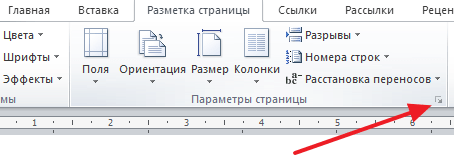
Potom musíte vybrať orientáciu "Na šírku" a použiť toto nastavenie "Na koniec dokumentu".

Po uložení nastavení pomocou tlačidla „Ok“ sa všetky strany pod vybranou stránkou prepnú na orientáciu na šírku. Teraz musíte umiestniť kurzor na stránku, ktorú chcete zmeniť na šírku, a znova otvoriť okno Nastavenie strany. Tentokrát musíte vybrať orientáciu na výšku a použiť ju na koniec dokumentu.

Po uložení nastavení pomocou tlačidla „Ok“ dostanete jednu stránku v orientácii na šírku a zvyšok v orientácii na výšku.
Orientácia strán v dokumente MS Word môže byť na výšku alebo na šírku. Najčastejšie pri formátovaní textu používajte pre strany orientáciu na výšku. Stáva sa ale aj to, že kresba, graf alebo nápis veľkým písmom sa na stránku nezmestí na šírku. V tomto prípade môžete v programe Word vytvoriť jednu alebo niekoľko stránok na šírku. Budem o tom hovoriť v tomto článku.
Ako urobiť všetky stránky v orientácii na šírku v programe Word
Toto je najjednoduchšia otázka. Otvorte požadovaný dokument a potom prejdite na kartu "Rozloženie stránky". V kapitole "Nastavenia stránky" Kliknite na tlačidlo „Orientácia“ a vyberte príslušnú položku z ponuky. Potom budú všetky strany dokumentu orientované na šírku.
Ako urobiť orientáciu na šírku pre niekoľko stránok v programe Word
Teraz si predstavte, že máte v dokumente programu Word niekoľko strán, pre ktoré musíte nastaviť orientáciu na šírku. Všetky ostatné strany by mali zostať orientované na výšku.
Ak to chcete urobiť, vyberte celý text na požadovaných stránkach a prejdite na kartu "Rozloženie stránky" a v sekcii "Nastavenia stránky" kliknite na malú šípku v pravom dolnom rohu.

Otvorí sa dialógové okno. V ňom v časti „Orientácia“ zadajte „Krajina“. Potom v poli Použiť vyberte "na vybraný text" a kliknite na "OK".

Vybrané strany boli orientované na šírku, zatiaľ čo všetky ostatné zostali na výšku.

Existuje ďalší spôsob, ako vytvoriť niekoľko stránok na šírku v MS Word. Ak to chcete urobiť, vložte kurzívu na začiatok textu, na stránke, z ktorej začínajú na šírku, prejdite na kartu "Rozloženie stránky", kliknite na tlačidlo „Prestávky“ a vyberte z rozbaľovacieho zoznamu "Ďalšia strana".

Teraz umiestnite kurzívu na začiatok strany, kde opäť začínajú strany na výšku, a zopakujte všetky kroky. Keď sú povolené netlačiteľné znaky, zobrazí sa nasledujúce hlásenie: "Zlom sekcie (od ďalšej strany)".

Vložte kurzívu na jednu zo strán, ktorá bude na šírku, prejdite na kartu "Rozloženie stránky" a v sekcii "Nastavenia stránky" kliknite na šípku. V ďalšom okne vyberte orientáciu na šírku a v poli "Použiť" vyberte "do aktuálnej sekcie". Kliknite na tlačidlo OK.

Všetky stránky, ktoré boli v aktuálnej sekcii, sa zmenili na orientáciu na šírku.

Ako vytvoriť jeden list na šírku v programe Word
Ak potrebujete vytvoriť jednu stránku na šírku v programe Word, môžete použiť metódy opísané v predchádzajúcom odseku. Použite ich len na jednu stranu.
Teraz môžete v dokumente jednoducho vytvárať stránky knihy alebo stránky na šírku. Okrem toho môžete zmeniť orientáciu pre niekoľko aj jednu stránku.
Ohodnoťte tento článok:Orientácia strán v dokumente MS Word môže byť na výšku alebo na šírku. Najčastejšie pri formátovaní textu používajte pre strany orientáciu na výšku. Stáva sa ale aj to, že kresba, graf alebo nápis veľkým písmom sa na stránku nezmestí na šírku. V tomto prípade môžete v programe Word vytvoriť jednu alebo niekoľko stránok na šírku. Budem o tom hovoriť v tomto článku.
Ako urobiť všetky stránky v orientácii na šírku v programe Word
Toto je najjednoduchšia otázka. Otvorte požadovaný dokument a potom prejdite na kartu "Rozloženie stránky". V kapitole "Nastavenia stránky" Kliknite na tlačidlo „Orientácia“ a vyberte príslušnú položku z ponuky. Potom budú všetky strany dokumentu orientované na šírku.
Ako urobiť orientáciu na šírku pre niekoľko stránok v programe Word
Teraz si predstavte, že máte v dokumente programu Word niekoľko strán, pre ktoré musíte nastaviť orientáciu na šírku. Všetky ostatné strany by mali zostať orientované na výšku.
Ak to chcete urobiť, vyberte celý text na požadovaných stránkach a prejdite na kartu "Rozloženie stránky" a v sekcii "Nastavenia stránky" kliknite na malú šípku v pravom dolnom rohu.

Otvorí sa dialógové okno. V ňom v časti „Orientácia“ zadajte „Krajina“. Potom v poli Použiť vyberte "na vybraný text" a kliknite na "OK".

Vybrané strany boli orientované na šírku, zatiaľ čo všetky ostatné zostali na výšku.

Existuje ďalší spôsob, ako vytvoriť niekoľko stránok na šírku v MS Word. Ak to chcete urobiť, vložte kurzívu na začiatok textu, na stránke, z ktorej začínajú na šírku, prejdite na kartu "Rozloženie stránky", kliknite na tlačidlo „Prestávky“ a vyberte z rozbaľovacieho zoznamu "Ďalšia strana".

Teraz umiestnite kurzívu na začiatok strany, kde opäť začínajú strany na výšku, a zopakujte všetky kroky. Keď sú povolené netlačiteľné znaky, zobrazí sa nasledujúce hlásenie: "Zlom sekcie (od ďalšej strany)".

Vložte kurzívu na jednu zo strán, ktorá bude na šírku, prejdite na kartu "Rozloženie stránky" a v sekcii "Nastavenia stránky" kliknite na šípku. V ďalšom okne vyberte orientáciu na šírku a v poli "Použiť" vyberte "do aktuálnej sekcie". Kliknite na tlačidlo OK.

Všetky stránky, ktoré boli v aktuálnej sekcii, sa zmenili na orientáciu na šírku.

Ako vytvoriť jeden list na šírku v programe Word
Ak potrebujete vytvoriť jednu stránku na šírku v programe Word, môžete použiť metódy opísané v predchádzajúcom odseku. Použite ich len na jednu stranu.
Teraz môžete v dokumente jednoducho vytvárať stránky knihy alebo stránky na šírku. Okrem toho môžete zmeniť orientáciu pre niekoľko aj jednu stránku.
Ohodnoťte tento článok:Pri práci v textovom editore Word nie je orientácia strany na výšku vždy vhodná. Niekedy je potrebné, aby boli stránky ako v albume, t.j. umiestnený vodorovne. To nie je vôbec ťažké. Je oveľa ťažšie vytvoriť stránku na šírku vo Worde uprostred dokumentu. Tu musíte tvrdo pracovať.
Predvolené O Orientácia strany vo Worde je na výšku, ale v prípade potreby ju možno zmeniť na šírku. Ako to spraviť?
Môže to byť potrebné pri vytváraní správ z albumu alebo pre album.
- Vyberte tím – Súbor – Nastavenia stránky…
2. V okne, ktoré sa otvorí „ Nastavenia stránky » vyberte kartu « Polia" V kapitole " Orientácia" kliknite na " Krajina“ a uložte kliknutím na „ OK ».

Ak chcete, aby mal váš dokument len jeden alebo viac hárkov v strede dokumentu v orientácii na šírku,

potom umiestnite kurzor na stránku, ktorá by mala byť na šírku, a vyberte z ponuky – Súbor – Nastavenia stránky . V okne, ktoré sa otvorí " Nastavenia stránky " na karte " Polia"V kapitole" Orientácia" Inštalácia " Krajina" Nižšie v sekcii " Ukážka"v okne" Použiť" v rozbaľovacom zozname vyberte " až do konca dokumentu " a kliknite na " OK ».

Potom umiestnite kurzor na stranu, z ktorej sa znova zobrazí formát knihy, a urobte to isté. Stačí vybrať " Orientácia » — « TOnižšie " A v sekcii " Ukážka"v okne" Použiť" nastaviť aj "na koniec dokumentu".
Ako vidíte, nič zložité.
To isté sa dá urobiť v textovom editore Word 2007/2010. Ak to chcete urobiť, otvorte ponuku Rozloženie stránky a napravo od názvu bloku Nastavenia stránky Kliknite na malú čiernu šípku. Otvorí sa okno Nastavenia stránky .

Všetko ostatné urobte rovnakým spôsobom, ako je opísané vyššie.
Takto môžete vytvoriť stránku na šírku vo Worde uprostred dokumentu .
Ak máte nainštalovaný Word 2007 alebo 2010, môžete si pozrieť video tutoriál o zmene orientácie stránky:
Ahojte všetci. Niekedy je potrebné vytvoriť dokument v programe Microsoft Word, kde sú všetky strany vertikálne a ďalšia strana (alebo niekoľko) horizontálne. Môže to vyzerať napríklad takto:
Všetko vyzerá tak jednoducho. Zdá sa, že všetko, čo musíte urobiť, je vybrať požadovanú stránku a zmeniť jej polohu na šírku. Ale ak to urobíte, uvidíte, že nielen jedna stránka, ale celá stránka bude horizontálna.
Preto vám poviem, ako zmeniť orientáciu v niekoľkých jednoduchých krokoch iba jednej stránky (a môžete ich mať niekoľko), pričom ostatné necháte vo zvislej polohe.
Proces
Začnime:


Posledná akcia spôsobí, že všetky nasledujúce strany sa rozbalia vodorovne. Čo však môžete urobiť pre to, aby zostali otočené len potrebné strany? Ak to chcete urobiť, musíte zopakovať rovnaké kroky, iba v kroku 4 vyberte orientáciu na výšku.
Poradenstvo: Tieto kroky môžete opakovať toľkokrát, koľkokrát je to potrebné, kombinovaním vodorovných a zvislých hárkov v celom dokumente.
Pozor! Krok 2 je veľmi dôležitý. Keď vyberiete nasledujúcu stranu, vytvoríte v texte zlom sekcie, ktorý vám umožní zmeniť pozíciu strán iba v danej sekcii. Ak pridáte novú stranu výberom Vložiť – prázdna strana alebo Vložiť – zlom strany, Word vloží stranu, ale nevloží koniec sekcie, čo spôsobí, že v kroku 4 sa namiesto jednej strany prevrátia všetky strany.
Video
Záver
To je všetko. Teraz viete, ako môžete otočiť stranu v ľubovoľnom smere a usporiadať vertikálne a horizontálne strany v programe Word. Ak máte nejaké otázky, napíšte ich do komentárov.











Bitdefender Antivirus: Efektívny Defender bez otázok
Význam slova neúspešný
Recenzia Samsung Galaxy A7 (2017): nebojte sa vody a šetrite Oplatí sa kúpiť samsung a7
Vytvorenie zálohy firmvéru v systéme Android
Ako nakonfigurovať swap súbor?